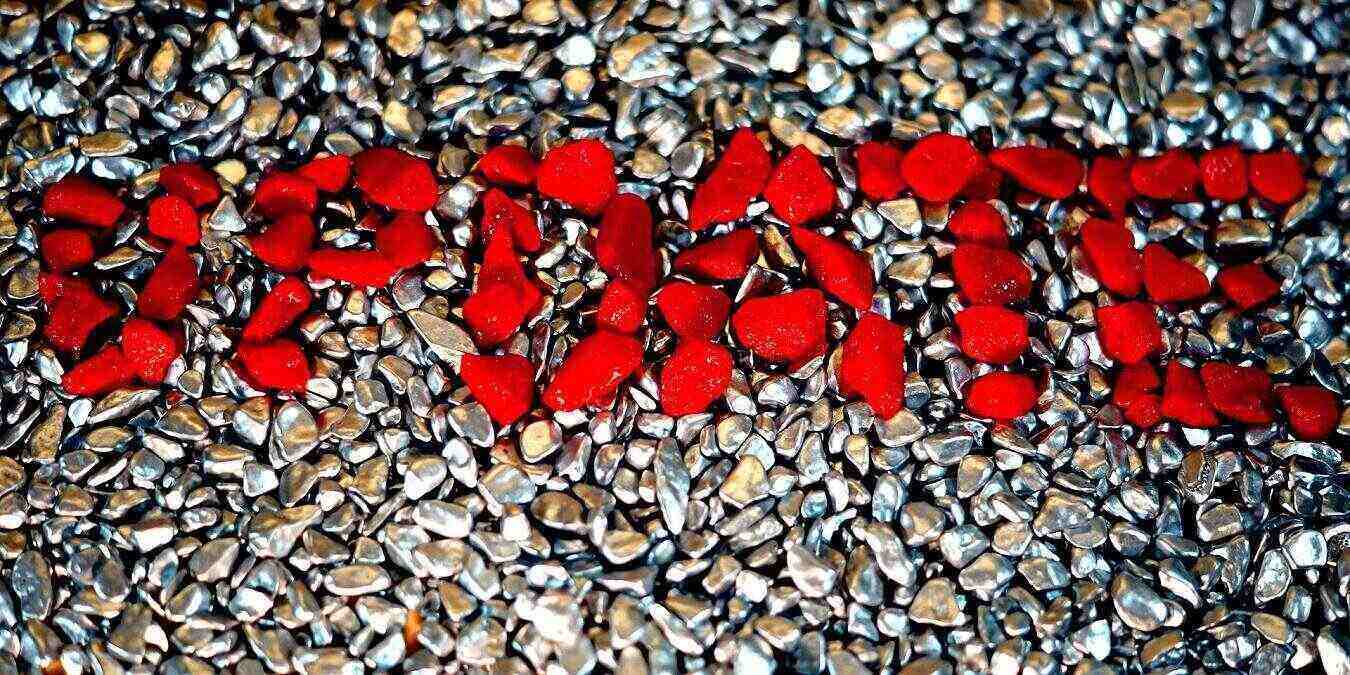Windows Fast Startup 이해 및 설정: 활성화, 비활성화, 문제 해결

목표와 관련 검색어
- 기본 목표: Windows에서 Fast Startup을 안전하게 켜고 끄는 방법을 이해하고 적용하기
- 관련 검색어 변형: Fast Startup 비활성화, 빠른 시작 Windows, 윈도우 최대 절전 모드, HiberbootEnabled, 부팅 느림 문제 해결
빠른 안내: 언제 켜고 꺼야 하나
- 켜기: 특별한 문제가 없고 부팅 속도를 조금이라도 더 빠르게 하고 싶을 때(특히 HDD 사용 시).
- 끄기: 드라이버 충돌, BSOD, 듀얼 부팅, Windows 밖에서 드라이브 접근이 필요할 때, 또는 배터리 소모가 의심될 때.
Fast Startup이 무엇인가
Fast Startup은 완전한 전원 꺼짐(콜드 셧다운)과 최대 절전(hibernation)의 하이브리드입니다. 시스템 파일과 커널 세션 일부를 최대 절전 파일(hiberfil.sys)에 저장한 뒤 전원을 끄고, 다음 부팅 시 해당 파일을 불러와 빠르게 재개합니다. 이 과정은 완전 초기화 대신 상태를 되살리는 방식이라 재부팅보다 빠릅니다.
정의: 최대 절전(hibernation)은 메모리(RAM)의 내용을 디스크에 저장해 전원을 차단하고, 복원 시 상태를 그대로 불러오는 절전 모드입니다.
중요: Fast Startup은 최대 절전 기능(hibernation)이 켜져 있어야 동작합니다. 대체로 Windows는 이 기능을 기본적으로 활성화합니다.

Fast Startup이 부팅 속도를 높이는 기술적 배경
기본 종료 과정: Windows를 종료하면 시스템은 열린 파일과 프로세스 상태를 정리한 뒤 전원을 끕니다. 이때 메모리는 초기화됩니다. 다시 부팅하면 커널, 드라이버, 서비스, 사용자 세션을 순차적으로 로드합니다.
Fast Startup: 종료 시 일부 시스템 컨텍스트(커널 세션, 로드된 드라이버 상태 일부)를 hiberfil.sys에 저장합니다. 다음 전원 켜기에서 이 파일을 읽어 복원하므로 전체 초기화 과정을 생략할 수 있습니다. 재부팅(Restart)은 완전 종료-재시작 루틴을 강제로 수행하므로 Fast Startup의 저장 상태를 사용하지 않습니다.
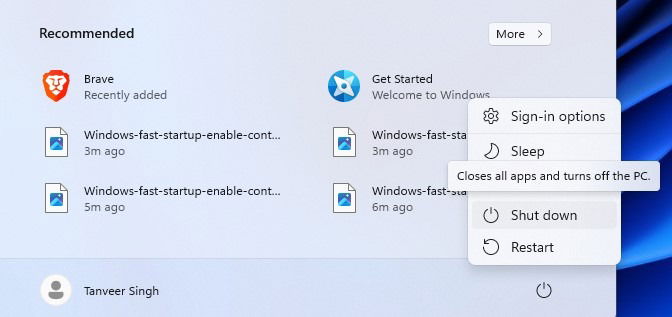
왜 Fast Startup을 끄는 것이 유용한가
주요 이유:
- 드라이버 호환성 문제: 일부 하드웨어 드라이버는 최대 절전과 상호작용할 때 예기치 않은 동작을 하거나 BSOD(블루 스크린)를 유발합니다.
- 듀얼 부팅/외부 디스크 접근 제한: 디스크가 잠긴 상태로 남아 Windows 외부에서 접근하거나 다른 OS에서 마운트할 수 없습니다. 디스크 검사(SFC)나 파티션 도구를 사용해야 할 때 방해가 됩니다.
- 업데이트 적용 문제: 완전한 종료 과정이 필요할 때 Fast Startup으로 인해 업데이트가 적용되지 않는 경우가 있습니다. 재부팅은 항상 콜드 셧다운을 수행하므로 업데이트를 적용하려면 재부팅을 권장합니다.
- 배터리 영향: 일부 노트북에서는 Fast Startup이 대기 전력이나 초기화 동작으로 인해 배터리 소모를 유발할 수 있습니다.

중요: Fast Startup을 끈다고 해서 시스템 성능이 악화되는 것은 아닙니다. 다만 부팅 시간이 약간 길어질 수 있습니다.
언제 꺼야 하고 언제 유지해야 하나
- 유지 권장: 하드웨어와 드라이버가 안정적이고 듀얼 부팅이나 디스크 외부 접근이 필요하지 않은 일반 사용자.
- 비활성화 권장: 지속적인 BSOD, 드라이버 불안정, 듀얼 부팅(예: Linux와 Windows 병행), 외부 디스크에서 진단 도구를 실행해야 하는 경우.
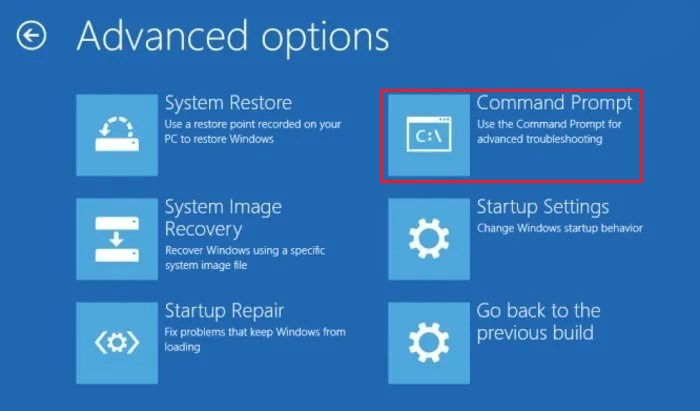
설정 전 체크리스트 (간단한 예비 점검)
- 현재 사용 중인 드라이버가 최신인지 확인하세요.
- 듀얼 부팅 설정이 있는지 확인하세요.
- 중요한 작업을 수행 중인지(중요 데이터가 열려 있는지) 확인하세요.
- 하드 디스크 또는 SSD의 SMART 상태 및 파일 시스템 이상 유무를 검사하세요.
- 레지스트리 편집 또는 관리자 권한 필요 작업 전 복원 지점을 만들어 두세요.
Fast Startup 활성화/비활성화 방법
아래 섹션은 단계별 방법입니다. GUI(제어판), 레지스트리, 명령줄 세 가지 방법을 다룹니다. 관리자 권한이 필요할 수 있습니다.
최대 절전(hibernation) 활성화 확인 및 설정
- Windows 검색에서 제어판을 열고 시스템 및 보안을 클릭합니다.
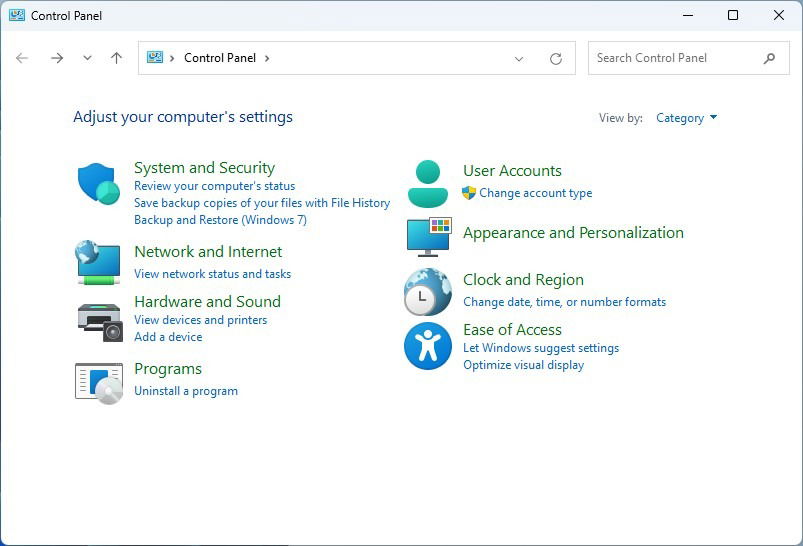
- 전원 옵션에서 전원 단추의 동작 변경을 클릭합니다.
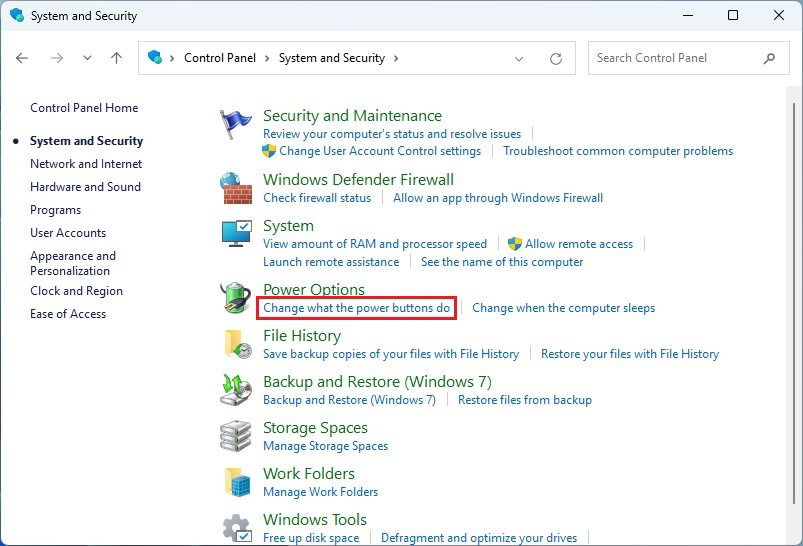
- 현재 사용할 수 없는 설정 변경을 클릭합니다.
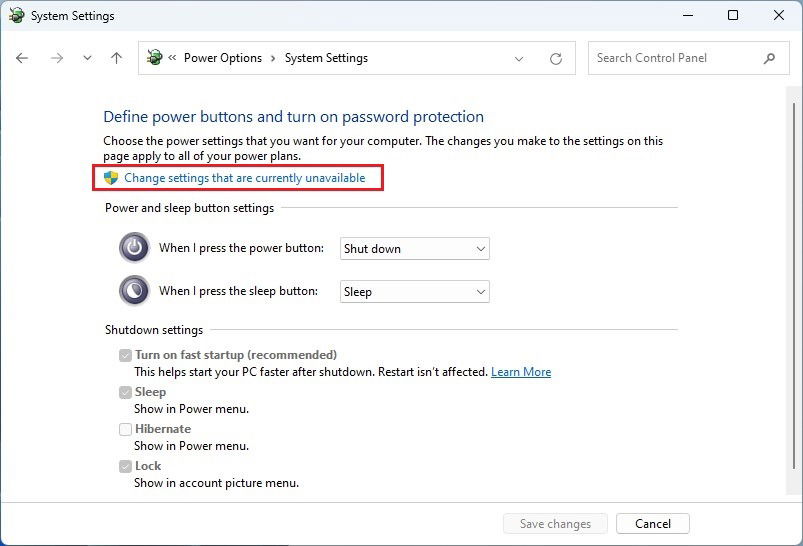
- 종료 설정 아래에 있는 최대 절전(Hibernate) 체크박스를 체크한 후 변경 내용 저장을 클릭합니다. 최대 절전이 보이지 않으면 hibernation이 비활성화된 상태일 수 있습니다(아래의 명령줄 방법을 사용하여 활성화 가능).
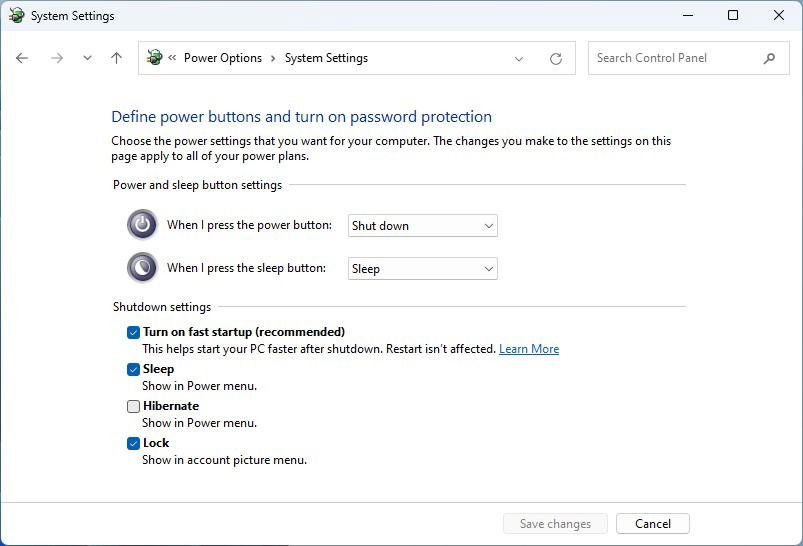
제어판에서 Fast Startup 켜기
- 위의 3단계(현재 사용할 수 없는 설정 변경)까지 진행한 뒤 ‘빠른 시작 켜기(권장)’ 체크박스를 선택하고 변경 내용 저장을 클릭합니다.
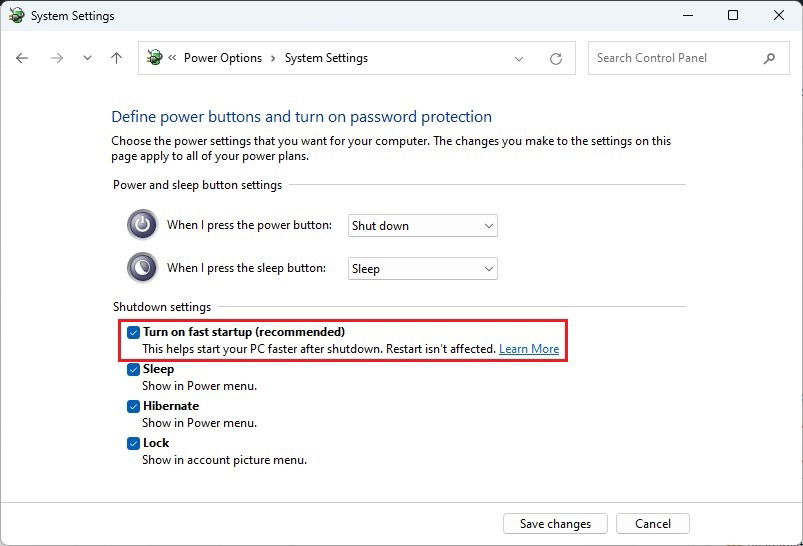
- 비활성화하려면 같은 위치에서 체크를 해제한 뒤 저장합니다.
팁: Fast Startup은 최대 절전 파일(hiberfil.sys)을 사용합니다. 디스크 공간을 확보하려고 hibernation을 끄면 Fast Startup도 자동으로 비활성화됩니다.
레지스트리 편집기로 Fast Startup 설정
경로:
HKEY_LOCAL_MACHINE\SYSTEM\CurrentControlSet\Control\Session Manager\Power- Windows 검색에서 regedit(레지스트리 편집기)를 실행합니다.
- 위 경로로 이동합니다.
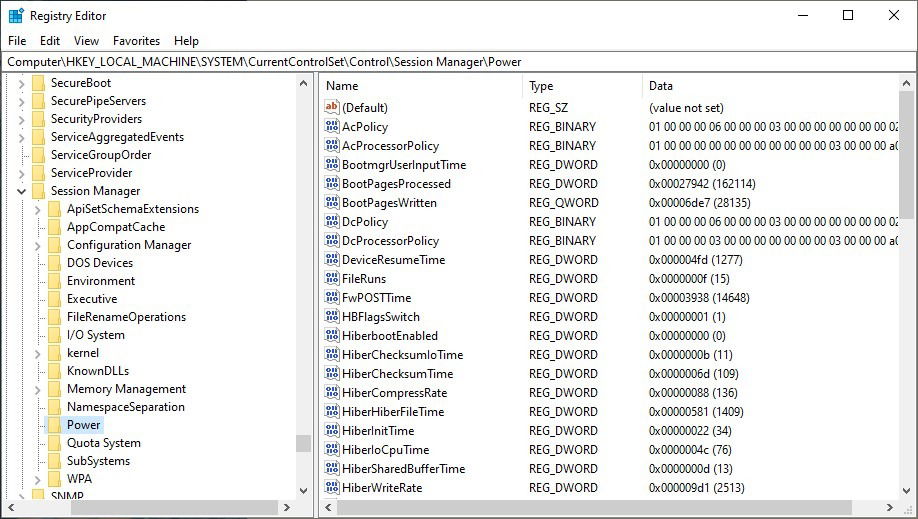
- 오른쪽 창에서 HiberbootEnabled 항목을 찾습니다. 항목을 더블클릭하거나 우클릭 > 수정을 선택합니다.
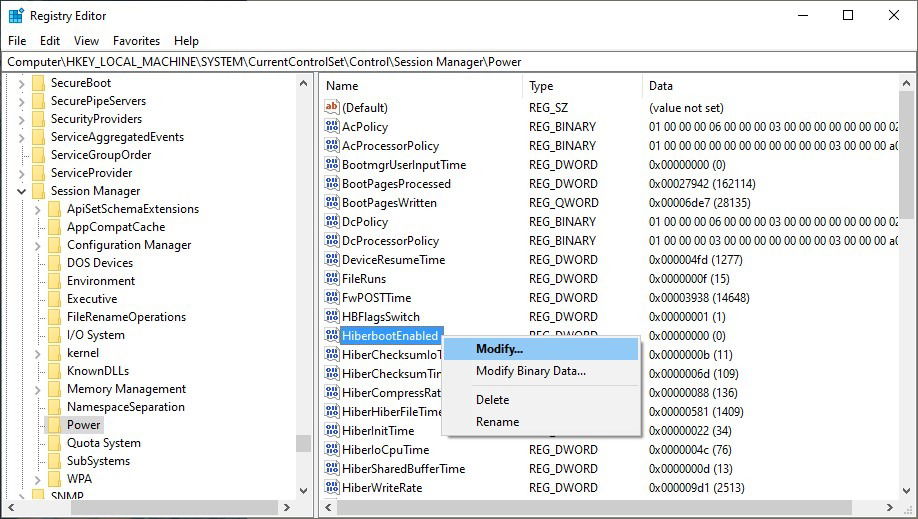
- 값 데이터(Value data)를 1로 설정하면 Fast Startup이 활성화되고, 0으로 설정하면 비활성화됩니다.
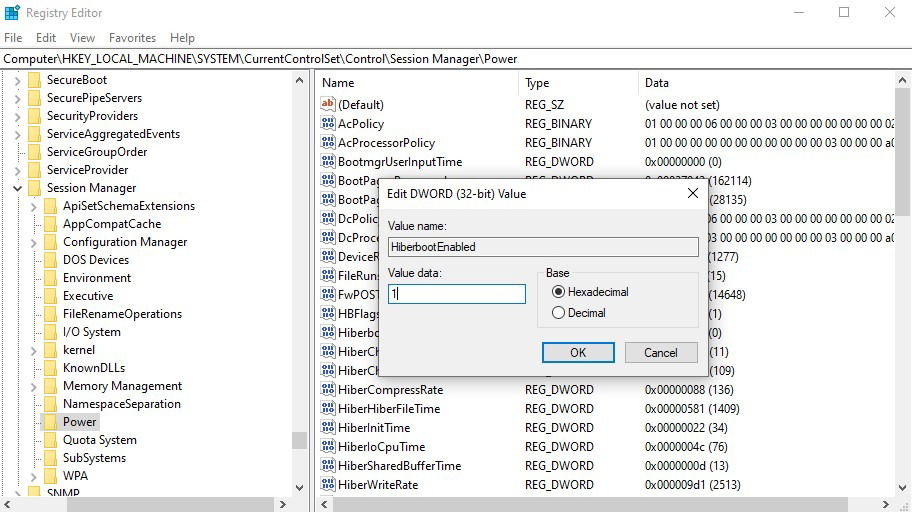
주의: 레지스트리 변경 전에는 시스템 복원 지점을 만들어 두는 것을 권장합니다.
명령 프롬프트를 사용해 최대 절전과 Fast Startup 끄기
- Windows 검색에서 명령 프롬프트를 관리자 권한으로 실행합니다.
- 아래 명령을 입력하고 Enter를 누릅니다:
powercfg -h off이 명령은 최대 절전 기능을 비활성화하고, 결과적으로 Fast Startup도 비활성화합니다.
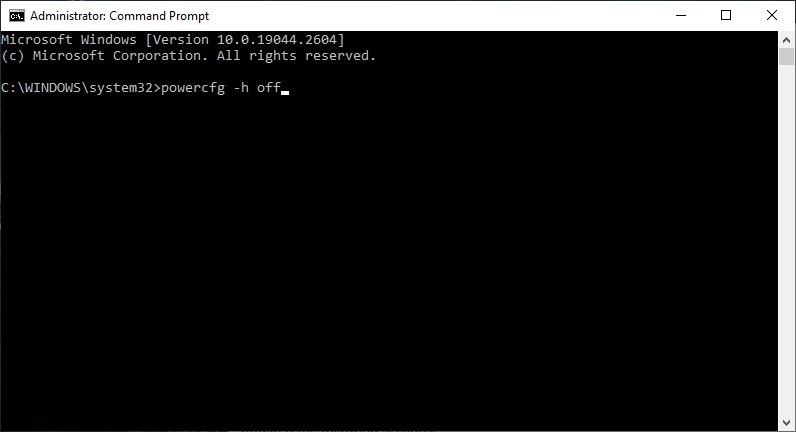
다시 활성화하려면:
powercfg -h on적용 전/후 확인 및 테스트 절차 (미니 방법론)
목표: 설정 변경이 의도한 결과를 출력하는지 안전하게 확인합니다.
단계:
- 변경 전 상태 기록: 현재 Fast Startup 활성화 여부, hibernation 상태(powercfg -a로 확인 가능), 주요 드라이버 버전 메모.
- 시스템 복원 지점 생성 또는 레지스트리 백업.
- 변경 적용(제어판/레지스트리/명령줄 중 선택).
- 완전 종료 후 전원 켜기(Shutdown 후 전원 ON)와 재부팅(Restart) 모두 테스트. 재부팅은 콜드 셧다운을 강제하므로 업데이트 적용 여부를 확인할 때 사용.
- 테스트 항목: 부팅 시간(체감 및 필요 시 타이머), 드라이버 오류/이벤트 로그(이벤트 뷰어 확인), 외부 디스크 접근 가능 여부, 배터리 소비량(노트북).
- 문제가 발생하면 변경을 되돌리고 이전 백업으로 복원.
테스트 케이스 예시:
- 케이스 A(듀얼 부팅 필요): Fast Startup을 끈 뒤 Linux 파티션에서 Windows 파티션 마운트 성공 여부 테스트.
- 케이스 B(드라이버 BSOD 문제): Fast Startup 끈 뒤 BSOD 빈도 감소 확인.
- 케이스 C(업데이트 배포): Fast Startup 켜짐 상태에서 업데이트가 누락되는지, 재부팅으로 해결되는지 확인.
역할 기반 체크리스트
가정 사용자
- Fast Startup 상태 확인
- 문제가 없으면 유지
- 듀얼 부팅 또는 디스크 진단 필요 시 비활성화
IT 관리자
- 배포 전 정책 결정(모든 엔드포인트에 적용할지 여부)
- 그룹 정책/이미지에 명시적으로 설정 포함
- 배터리 영향 및 드라이버 호환성 테스트
- 백업 및 롤백 계획 수립
기술 지원 담당자
- 이벤트 뷰어 로그와 드라이버 버전 확인
- 재현 테스트(종료→부팅, 재부팅) 수행
- 레지스트리 편집 및 원상복구 지원
실패 사례와 반례
반례(언제 Fast Startup이 도움이 되지 않는가):
- NVMe/고성능 SATA SSD가 장착된 최신 노트북: SSD 자체가 매우 빨라 Fast Startup으로 얻는 이득이 미미합니다.
- 완전한 드라이버 재초기화가 필요한 문제: Fast Startup은 일부 상태를 유지하므로 문제 해결에 방해가 될 수 있습니다.
카운터 예시(언제 Fast Startup이 유용한가):
- HDD 기반 시스템: HDD는 초기 로드 시간이 느리므로 Fast Startup으로 체감 향상이 큽니다.
- 빠른 전원 켜기 우선시: 부팅 시간이 매우 중요하고 드라이버 문제가 없을 때 유용합니다.
보안, 개인정보, 호환성 고려사항
보안: Fast Startup은 시스템 상태 일부를 디스크에 저장하므로 물리적 접근 시 해당 파일의 보호가 중요합니다. 디스크 전체 암호화(BitLocker 등)를 사용하는 경우 hiberfil.sys 역시 암호화 대상인지 확인하세요.
개인정보: 최대 절전 파일에는 메모리 내용의 일부가 포함될 수 있습니다. 민감한 데이터 처리가 빈번한 환경에서는 Fast Startup 사용을 재고하세요.
호환성: 듀얼 부팅 또는 외부 OS에서 파티션에 접근해야 하는 경우, Fast Startup을 끄는 것이 안전합니다. 또한 일부 디스크 유틸리티는 Windows가 디스크를 잠근 상태면 작동하지 않습니다.
문제 발생 시 권장 조치(인시던트 런북)
증상: 부팅 시 블루 스크린 또는 장치 미동작
- 안전 모드로 부팅 및 이벤트 뷰어에서 오류 로그 확인.
- Fast Startup을 비활성화(제어판/명령줄/powercfg -h off).
- 장치 드라이버 제거 후 제조사에서 최신 드라이버 재설치.
- 문제가 지속되면 레지스트리 변경 이전 백업으로 복원.
- 필요 시 시스템 복원 또는 이미지 복구 수행.
롤백: 레지스트리 백업(.reg) 또는 시스템 복원 지점으로 복원.
의사결정 흐름도
flowchart TD
A[현재 드라이버/하드웨어 안정한가?] -->|예| B{SSD인가?
}
A -->|아니오| C[Fast Startup 비활성화 권장]
B -->|예| D[Fast Startup 비활성화 고려]
B -->|아니오| E[Fast Startup 활성화 권장]
D --> F[듀얼 부팅 필요?]
F -->|예| C
F -->|아니오| G[테스트 후 유지]
E --> G
G --> H[정기 업데이트 및 모니터링]호환성 매트릭스(간단)
- HDD: Fast Startup 유용
- SATA SSD: 약간 유용, 듀얼 부팅 시 비활성화 권장
- NVMe SSD: 이득 적음, 보통 비활성화 권장(듀얼 부팅/디스크 접근 필요 시)
- 외장디스크: Fast Startup과 직접 관련 없음. 다만 Windows가 내부 디스크를 잠글 수 있어 외부 검사가 필요하면 비활성화 권장
사용 예제 및 스니펫
레지스트리 활성화(관리자 권한 cmd 또는 PowerShell에서 실행):
reg add "HKLM\SYSTEM\CurrentControlSet\Control\Session Manager\Power" /v HiberbootEnabled /t REG_DWORD /d 1 /f레지스트리 비활성화:
reg add "HKLM\SYSTEM\CurrentControlSet\Control\Session Manager\Power" /v HiberbootEnabled /t REG_DWORD /d 0 /f최대 절전 비활성화/활성화:
powercfg -h off
powercfg -h on자주 묻는 질문
Fast Startup이 배터리를 소모하나요?
네, 일부 노트북에서는 Fast Startup 활성화 시 배터리 소모가 증가할 수 있습니다. 일반적으로 Fast Startup은 부팅 시간 단축을 목표로 하지만 특정 하드웨어/펌웨어 환경에서는 대기 전력이나 초기화 동작 때문에 배터리 소모로 이어질 수 있습니다. 의심될 경우 기능을 끄고 배터리 사용 시간을 관찰하세요.
Fast Startup이 Windows 업데이트에 영향을 주나요?
Fast Startup이 켜진 상태에서는 콜드 셧다운이 수행되지 않기 때문에 일부 업데이트(특히 커널/서비스 관련)는 적용되지 않을 수 있습니다. 업데이트를 확실히 적용하려면 재부팅(Restart)을 수행하거나 Fast Startup을 일시적으로 비활성화할 수 있습니다.
Fast Startup이 SSD에 해로운가요?
Fast Startup 자체가 SSD 수명에 직접적인 악영향을 주지는 않습니다. 다만 현대 SSD는 이미 부팅 시간이 매우 빠르므로 Fast Startup으로 얻는 이득이 적습니다. 또한 최대 절전 파일 때문에 디스크 공간을 차지하므로 공간이 부족하거나 듀얼 부팅을 원하면 비활성화하는 것이 합리적입니다.
요약
- Fast Startup은 부팅 시간을 줄이지만 모든 환경에서 최선은 아닙니다.
- 드라이버 불안정, 듀얼 부팅, 디스크 검사 및 외부 접근이 필요하면 비활성화하세요.
- 설정은 제어판, 레지스트리, 명령줄에서 변경할 수 있으며 변경 전 백업이 중요합니다.
- 적용 후에는 부팅 테스트, 이벤트 로그 확인, 배터리 사용량 관찰을 통해 영향을 검증하세요.
중요: 변경 전 항상 복원 지점 또는 레지스트리 백업을 만들어 필요 시 즉시 복구 가능하게 하세요.
이미지 출처: Freepik. 모든 스크린샷: Tanveer Singh.